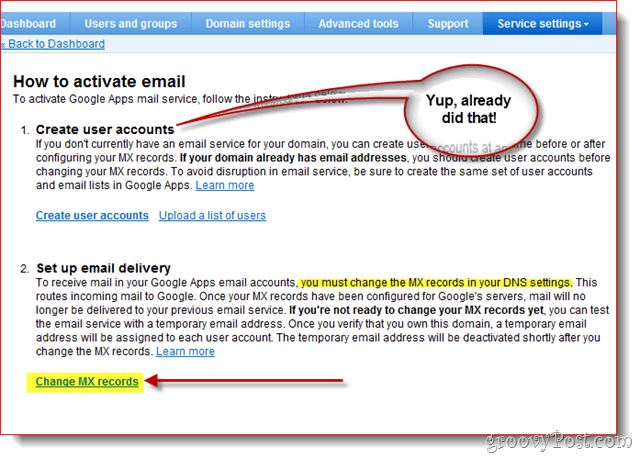Kuinka tarkistaa akun jäljellä oleva aika Windows 11:ssä
Microsoft Windows 11 Sankari / / February 20, 2022

Viimeksi päivitetty

Vaikka voit silti tarkistaa akun jäljellä olevan ajan Windows 11:ssä, sinun on tiedettävä, mistä etsiä. Näin
Jos käytät kannettavaa tietokonettasi akkuvirralla, sinun kannattaa pitää silmällä akun jäljellä olevaa aikaa.
Aiemmissa Windowsin versioissa voit siirtää hiiren osoittimen järjestelmän kellon päälle ja nähdä arvioidun akun käyttöajan. Valitettavasti tämä ominaisuus poistettiin Windows 11:stä, koska Microsoftin mielestä näytettävä aika ei ollut täysin tarkka. Jäljellä oleva aika, jos pelaat peliä, on erilainen kuin jäljellä oleva aika, jos käytät esimerkiksi verkkoselainta.
Näet vain jäljellä olevan akun prosenttiosuuden Windows 11:ssä, mutta voit silti tarkistaa jäljellä olevan akun ajan Windows 11:ssä Asetukset-sovelluksen avulla sekä muita akun tietoja. Näin
Kuinka tarkistaa akun jäljellä oleva aika Windows 11:ssä
Ennen kuin yrität jäljittää akun jäljellä olevan ajan Windows 11 -tietokoneessa, sinun on otettava huomioon haittapuoli – se on vain arvio. Kuten olemme maininneet, aika voi vaihdella huomattavasti käynnissä olevien sovellusten, näytön kirkkauden, yhdistettyjen laitteiden ja muiden mukaan.
Voit tarkistaa arvioidun jäljellä olevan ajan Windows 11:ssä seuraavasti:
- Käynnistä Aloitusvalikko ja auki asetukset tai käyttää Windows-näppäin + I käynnistääksesi Asetukset suoraan.

- Kun asetukset avautuu, napsauta Järjestelmä vasemmalla olevasta luettelosta.
- Napsauta oikealla Virta & akku.
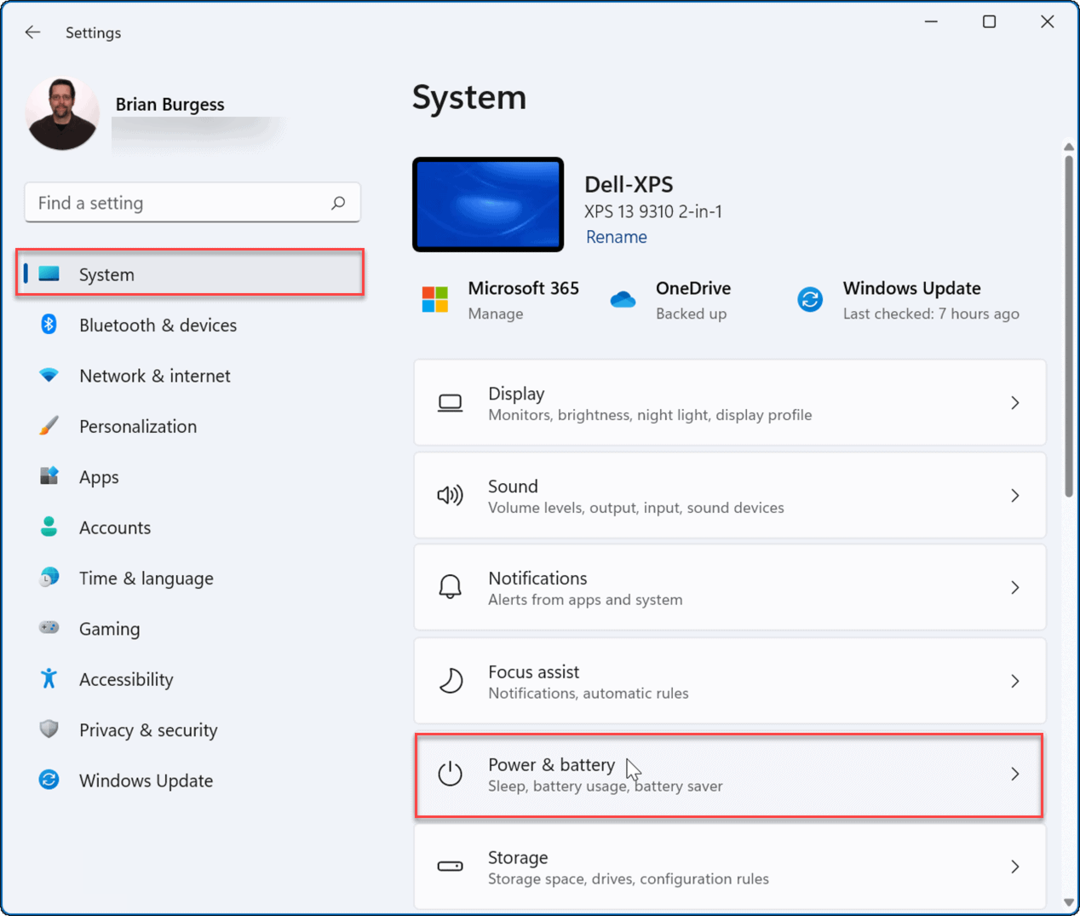
- Yläosassa Virta & akku valikko, näet Arvioitu jäljellä oleva aika prosenttiluvun alle. Se on sama tieto, joka ilmestyy, kun hiirtä pidetään kellon päällä aiemmissa versioissa.
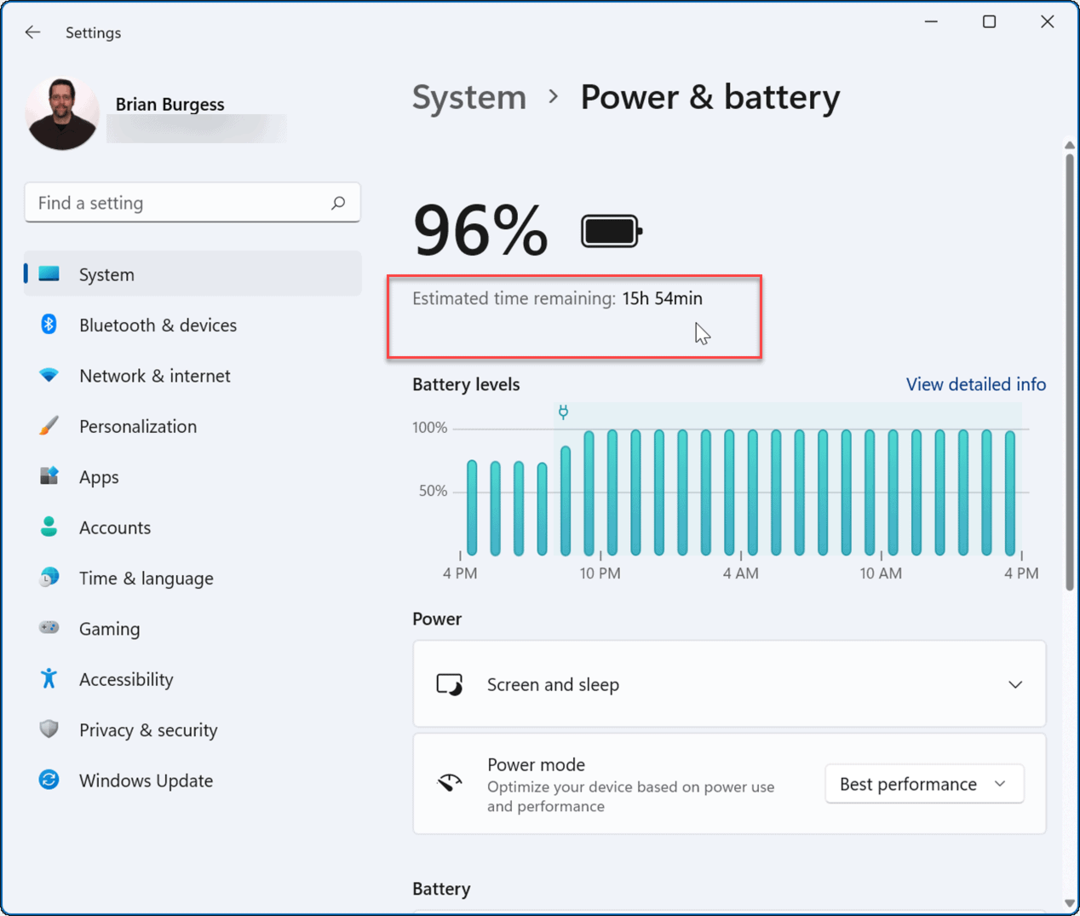
- Yksinkertaisempi tapa tarkastella näitä tietoja on napsauttaa hiiren kakkospainikkeella akkukuvake tehtäväpalkissa ja valitse Virta- ja lepotilaasetukset.
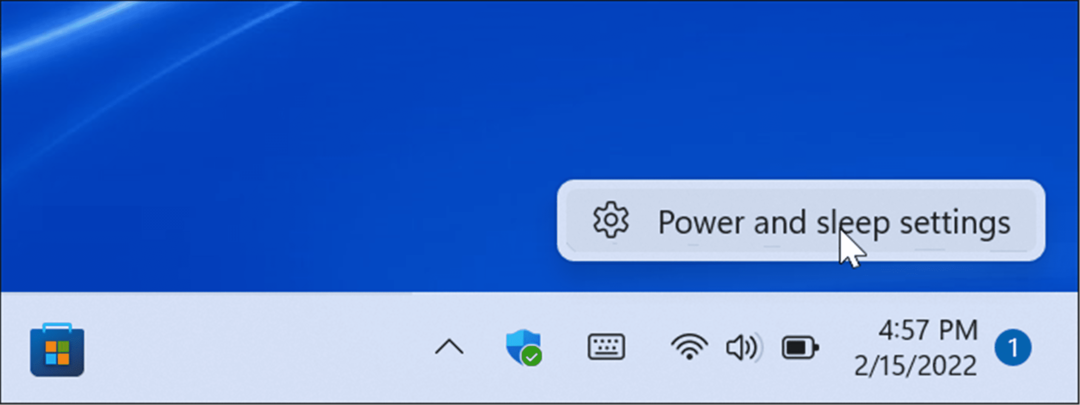
Tarkista näytön päälläoloaika ja muut tiedot Windows 11:ssä
Kun olet sisällä Virta & akku -osiossa voit tarkistaa myös muut akun tiedot. Tämä antaa yleiskuvan akun käytöstä ja voi auttaa sinua päättämään, mitä sovelluksia käytät eniten – ja mitä sovelluksia vähennät akun säästämiseksi.
Voit tarkastella yksityiskohtaisempia akkutietoja Windows 11:ssä seuraavasti:
- Avata Asetukset > Järjestelmä > Akku ja virta ja napsauta Katso tarkemmat tiedot linkki akkutasokaavion yläpuolella.
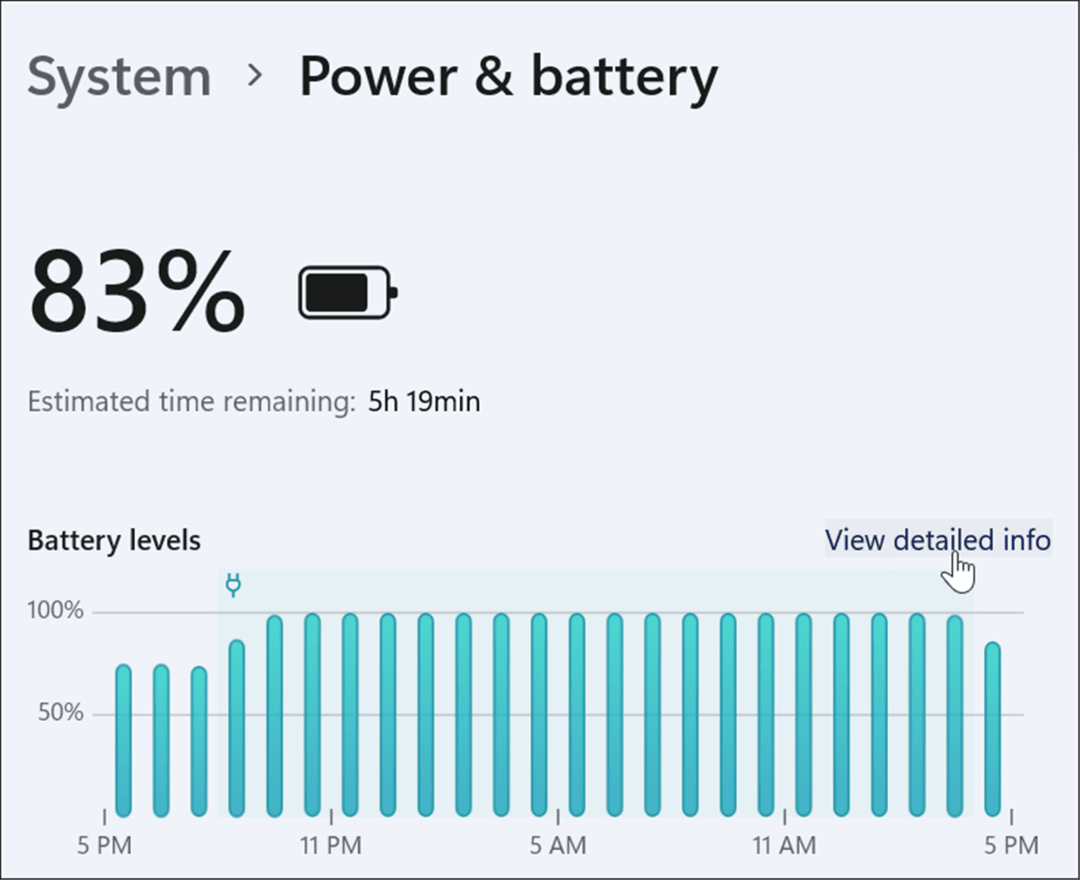
- The Akun käyttö -osio laajenee, ja näet akun varaustason viimeisen 24 tunnin ajalta. Napsauta avattavaa valikkoa ja valitse Viimeiset 7 päivää saadaksesi lisätietoja.
- Kaavion alta näet päivittäisen keskiarvon käyttöajan (näyttö päällä), käyttöajan poissaolosta ja ajasta, jonka kannettava tietokone on ollut lepotilassa.
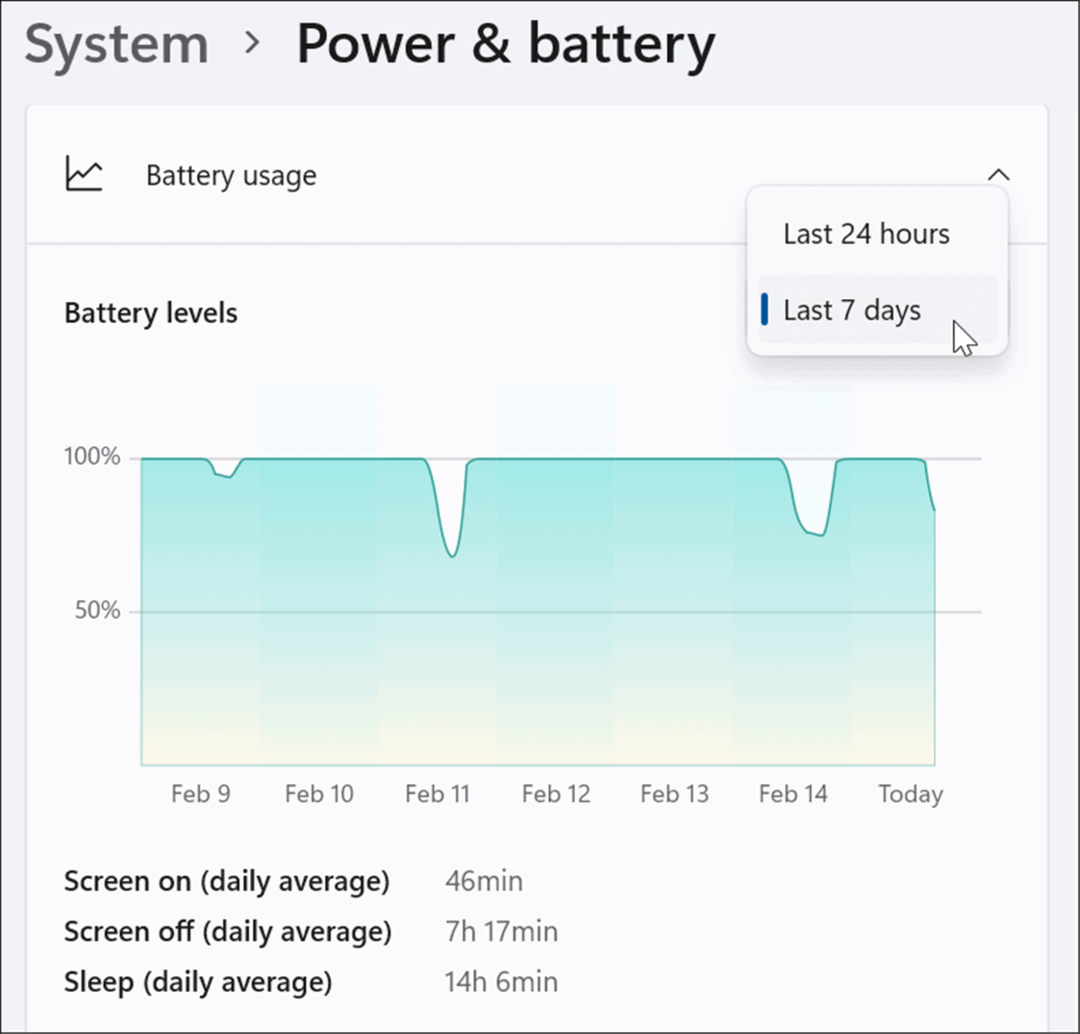
- Vieritä hieman alaspäin ja näet akun käytön sovelluskohtaisesti. Jos haluat tietää tietystä sovelluksesta ja nähdä sen vaikutuksen akun kestoon, kirjoita sen nimi hakukenttään löytääksesi sen.
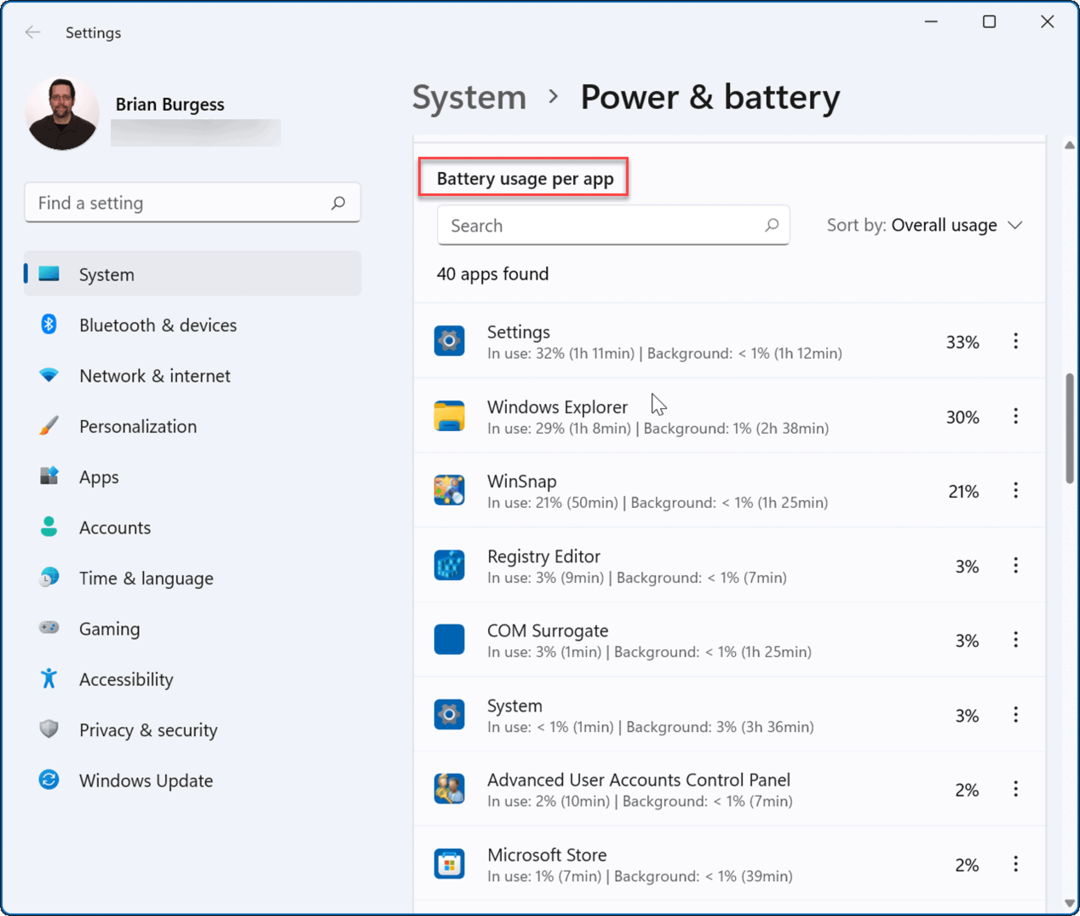
Akun asetusten määrittäminen Windows 11:ssä
Windows 11:n Asetukset-sovellus tarjoaa hyviä tietoja akun kestosta. Asetusten avaaminen joka kerta tarkistaaksesi akun keston ei ole kätevää, mutta ainakin tiedät mistä etsiä.
Jos et täytä koko päivää yhdellä latauksella, tutustu tapoihin parantaa akun käyttöikää Windows 11:ssä. Haluat ehkä myös tarkastella hallintaa Windows 11:n lepotilaasetukset tai automaattisen kirkkauden hallinta näyttöäsi varten.
Jos sinulla ei vielä ole Windows 11:tä, tutustu siihen lisää akun kestoa Windows 10:ssä.
Kuinka löytää Windows 11 -tuoteavain
Jos sinun on siirrettävä Windows 11 -tuoteavain tai vain tehtävä käyttöjärjestelmän puhdas asennus,...
Google Chromen välimuistin, evästeiden ja selaushistorian tyhjentäminen
Chrome tallentaa selaushistoriasi, välimuistisi ja evästeet erinomaisesti, jotta se optimoi selaimesi suorituskyvyn verkossa. Hänen tapansa...
Myymälähintojen vastaavuus: Kuinka saada verkkohinnat kaupassa tehdessäsi ostoksia
Myymälästä ostaminen ei tarkoita, että sinun pitäisi maksaa korkeampia hintoja. Hintavastaavuustakuiden ansiosta saat verkkoalennuksia tehdessäsi ostoksia...
Disney Plus -tilauksen lahjoittaminen digitaalisella lahjakortilla
Jos olet nauttinut Disney Plus -palvelusta ja haluat jakaa sen muiden kanssa, näin voit ostaa Disney+ Gift -tilauksen...